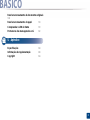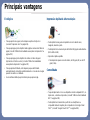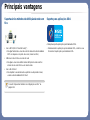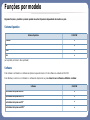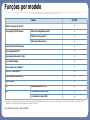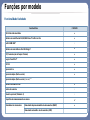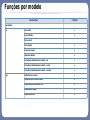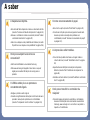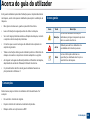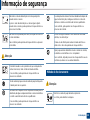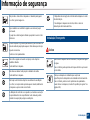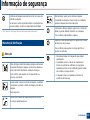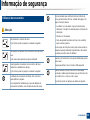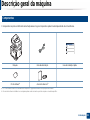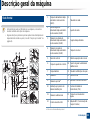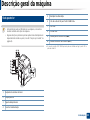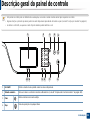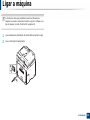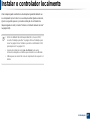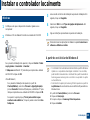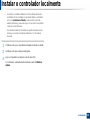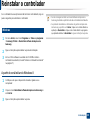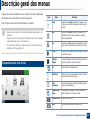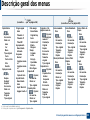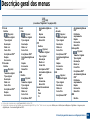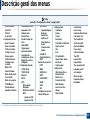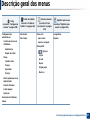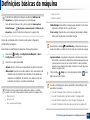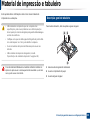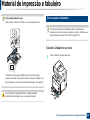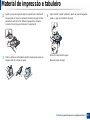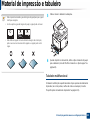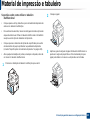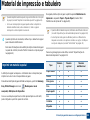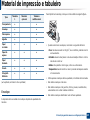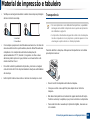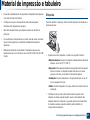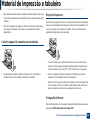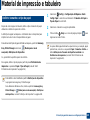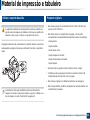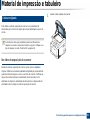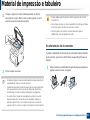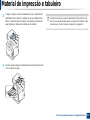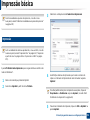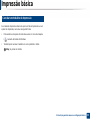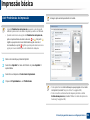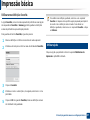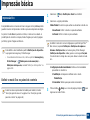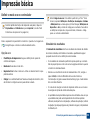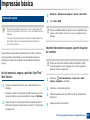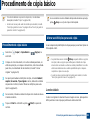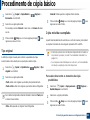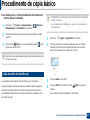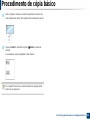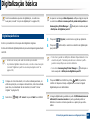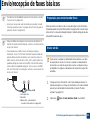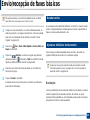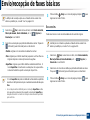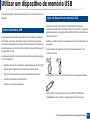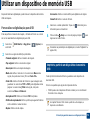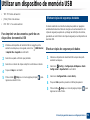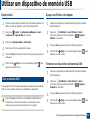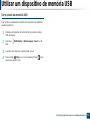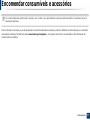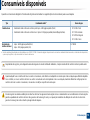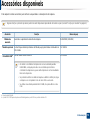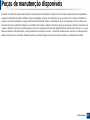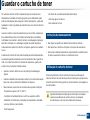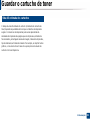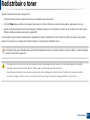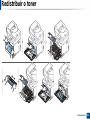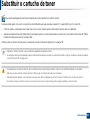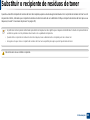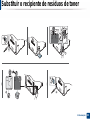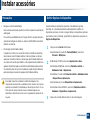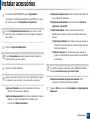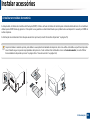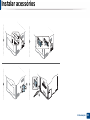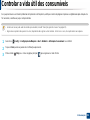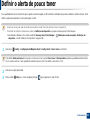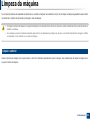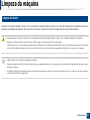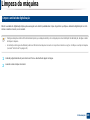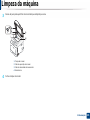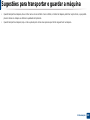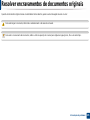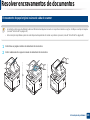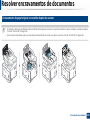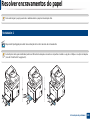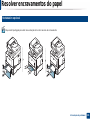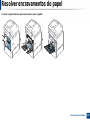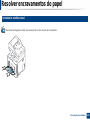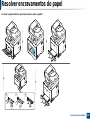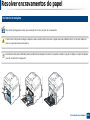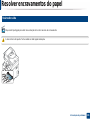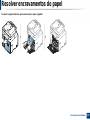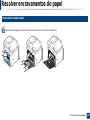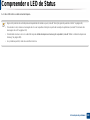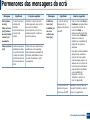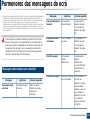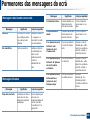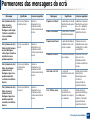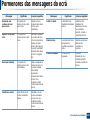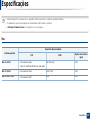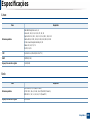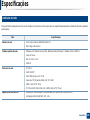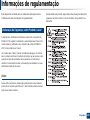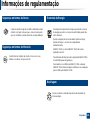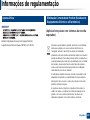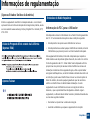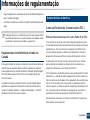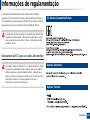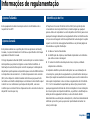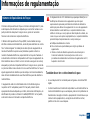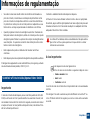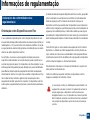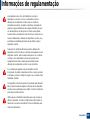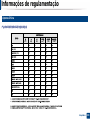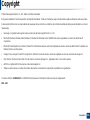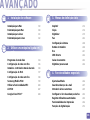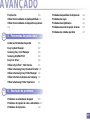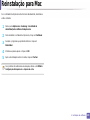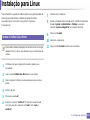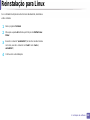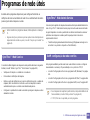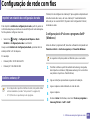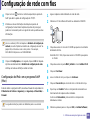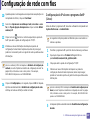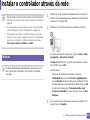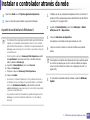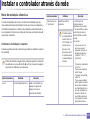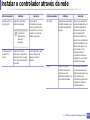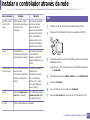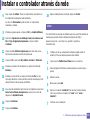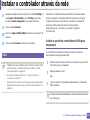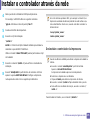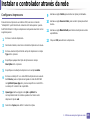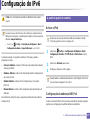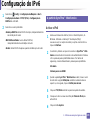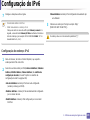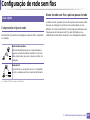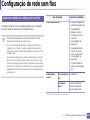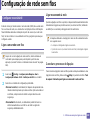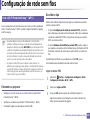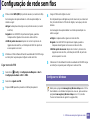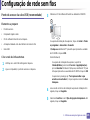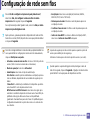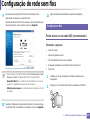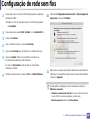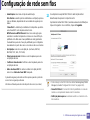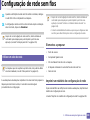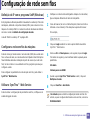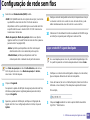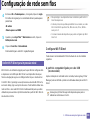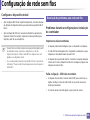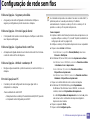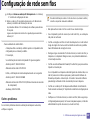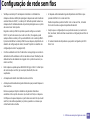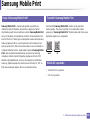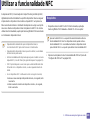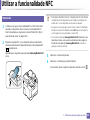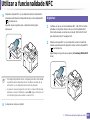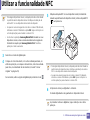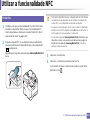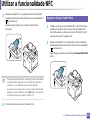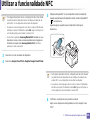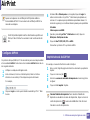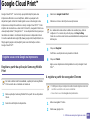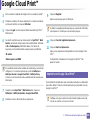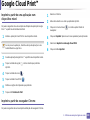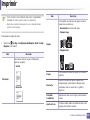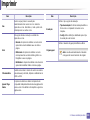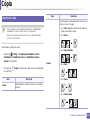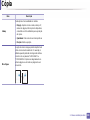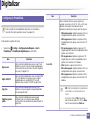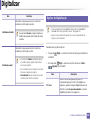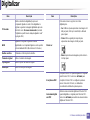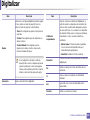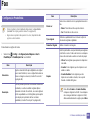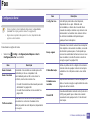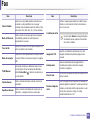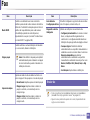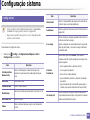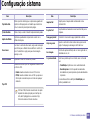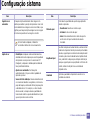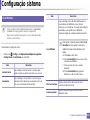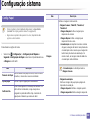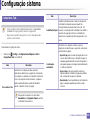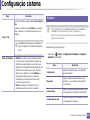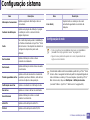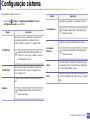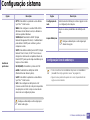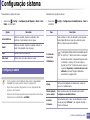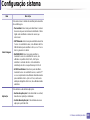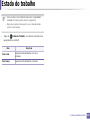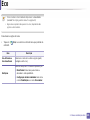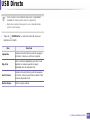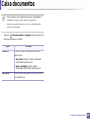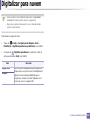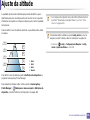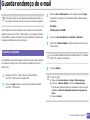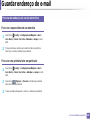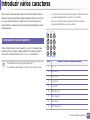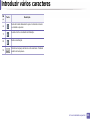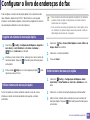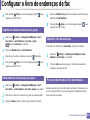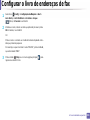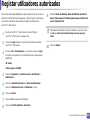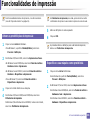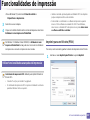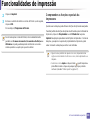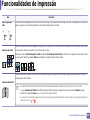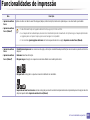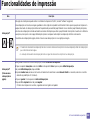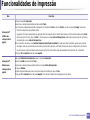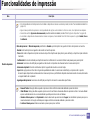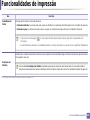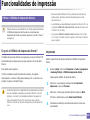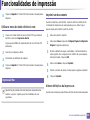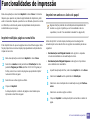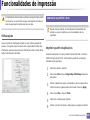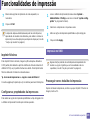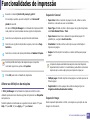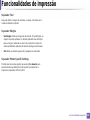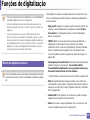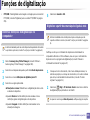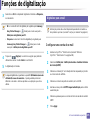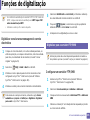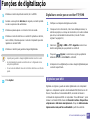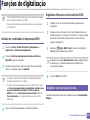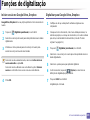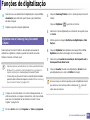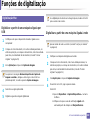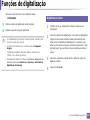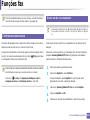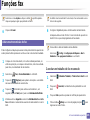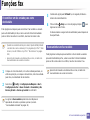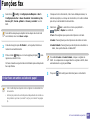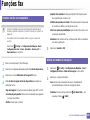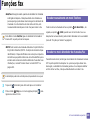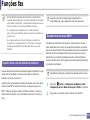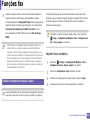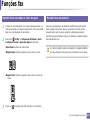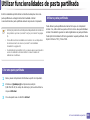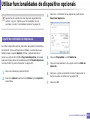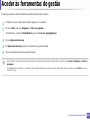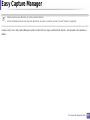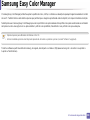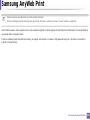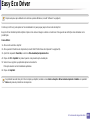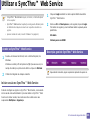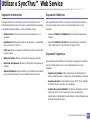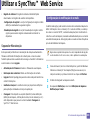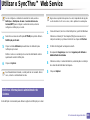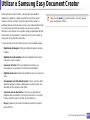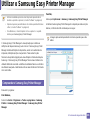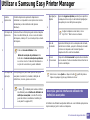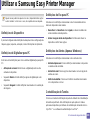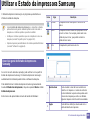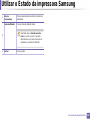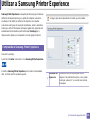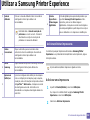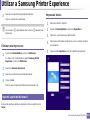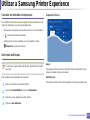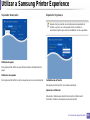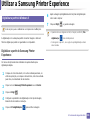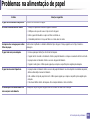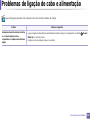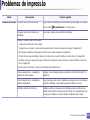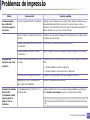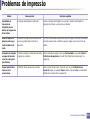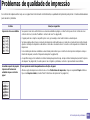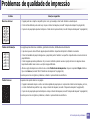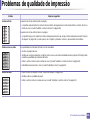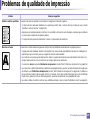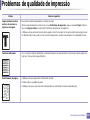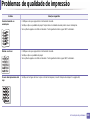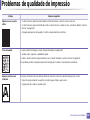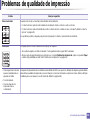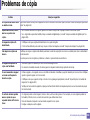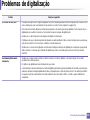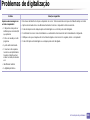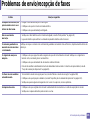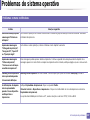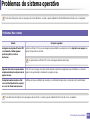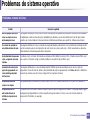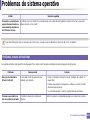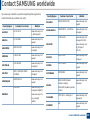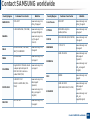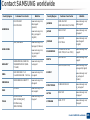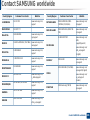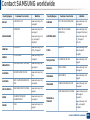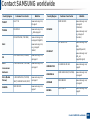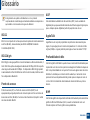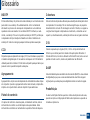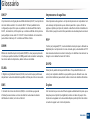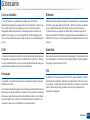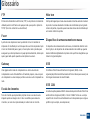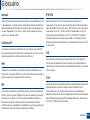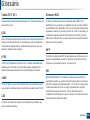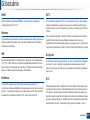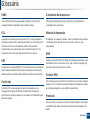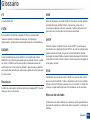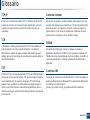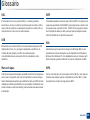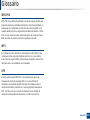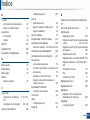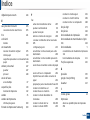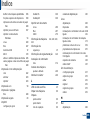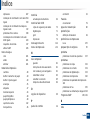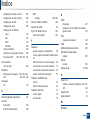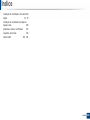Samsung SL-C2670FW Manual do usuário
- Categoria
- Copiadoras
- Tipo
- Manual do usuário

BÁSICO
Guia do utilizador
BÁSICO
Guia do utilizador
Este guia apresenta informação relativa à instalação, funcionamento
básico e resolução de problemas no Windows.
AVANÇADO
Este guia apresenta informação sobre a instalação, configuração avançada,
funcionamento e resolução de problemas em diversos ambientes de sistema operativo.
Algumas funções poderão não estar disponíveis dependendo dos modelos ou países.

2
BÁSICO
1. Introdução
Principais vantagens 5
Funções por modelo 8
A saber 13
Acerca do guia do utilizador 14
Informação de segurança 15
Descrição geral da máquina 21
Descrição geral do painel de controlo 24
Ligar a máquina 26
Instalar o controlador localmente 27
2. Descrição geral dos menus e
configuração básica
Descrição geral dos menus 32
Definições básicas da máquina 38
Material de impressão e tabuleiro 39
Impressão básica 54
Procedimento de cópia básico 61
Digitalização básica 65
Envio/recepção de faxes básicos 66
Utilizar um dispositivo de memória USB 70
3. Manutenção
Encomendar consumíveis e acessórios 77
Consumíveis disponíveis 78
Acessórios disponíveis 79
Peças de manutenção disponíveis 80
Guardar o cartucho de toner 81
Redistribuir o toner 83
Substituir o cartucho de toner 85
Substituir o recipiente de resíduos de toner 88
Instalar acessórios 90
Controlar a vida útil dos consumíveis 94
Definir o alerta de pouco toner 95
Limpeza da máquina 96
Sugestões para transportar e guardar a máquina
102
4. Resolução de problemas
Sugestões para evitar o encravamento de papel
104

1. Introdução
Este capítulo apresenta informação que deve saber antes de utilizar a máquina.
• Principais vantagens 5
• Funções por modelo 8
• A saber 13
• Acerca do guia do utilizador 14
• Informação de segurança 15
• Descrição geral da máquina 21
• Descrição geral do painel de controlo 24
• Ligar a máquina 26
• Instalar o controlador localmente 27
• Reinstalar o controlador 30

Principais vantagens
Ecológica
• Para poupar toner e papel, esta máquina suporta a função Eco
(consulte “Impressão Eco” na página 58).
• Para poupar papel, pode imprimir várias páginas numa única folha de
papel (consulte “Utilizar funcionalidades avançadas de impressão” na
página 257).
• Para poupar papel, pode imprimir em ambos os lados do papel
(impressão em frente e verso) (consulte “Utilizar funcionalidades
avançadas de impressão” na página 257).
• Para poupar electricidade, esta máquina poupa electricidade
automaticamente, reduzindo substancialmente o consumo de energia
quando não está a ser utilizada.
• É aconselhável utilizar papel reciclado para poupar energia.
Impressão rápida de alta resolução
• Pode imprimir numa gama completa de cores incluindo ciano,
magenta, amarelo e preto.
• Pode imprimir com uma resolução de 9.600 x 600 ppp de saída efectiva
(600 x 600 x 4 bits).
• Impressão rápida a pedido.
-Para impressão apenas num dos lados, até 26 ppm (A4) ou até 27
ppm (Carta).
Comodidade
• Toque simplesmente com o seu dispositivo móvel na etiqueta NFC, na
impressora, e efectue a impressão (consulte “Utilizar a funcionalidade
NFC” na página 200).
• Pode imprimir em movimento a partir do seu smartphone ou
computador através de aplicações compatíveis com Google Cloud
Print™ (consulte “Google Cloud Print™” na página 208).

Principais vantagens
• Easy Capture Manager permite editar e imprimir facilmente aquilo que
capturar através da tecla Print Screen no teclado (consulte “Easy
Capture Manager” na página 297).
• Samsung Easy Printer Manager e Estado de impressão é um programa
que monitoriza e disponibiliza informações sobre o estado da máquina
e permite personalizar as definições da máquina (consulte “Utilizar o
Estado da impressora Samsung” na página 309 ou “Utilizar o Samsung
Easy Printer Manager” na página 306).
• Samsung Easy Document Creator é uma aplicação para ajudar os
utilizadores a digitalizar, compilar e guardar documentos em vários
formatos, incluindo o formato .epub. Estes documentos podem ser
partilhados através de sites de redes sociais ou fax (consulte “Utilizar
o Samsung Easy Document Creator” na página 305).
• O AnyWeb Print da Samsung ajuda-o a fazer capturas de ecrã, pré-
visualizar, fragmentar e imprimir o ecrã do Internet Explorer do
Windows com mais facilidade do que quando utiliza o programa normal
(consulte “Samsung AnyWeb Print” na página 299).
• Actualização Inteligente permite procurar o software mais recente e
instalar a versão mais recente durante o processo de instalação do
controlador da impressora. Isto só está disponível no Windows.
• Se tiver acesso à Internet, pode obter ajuda, aplicações de assistência,
controladores, manuais e informações sobre encomendas no website
da Samsung, www.samsung.com > encontrar o seu produto > Suporte
ou Transferências.
Vasta gama de funcionalidades e suporte a
aplicações
• Suporta vários tamanhos de papel (consulte “Especificações do
material de impressão” na página 132).
• Imprimir marcas de água: Pode personalizar os seus documentos com
palavras, como “CONFIDENTIAL” (consulte “Utilizar funcionalidades
avançadas de impressão” na página 257).
• Pode imprimir em vários sistemas operativos (consulte “Requisitos de
sistema” na página 136).
• A máquina está equipada com uma interface USB e/ou com uma
interface de rede.

Principais vantagens
Suporta vários métodos de definição da rede sem
fios
• Usar o WPS (Wi-Fi Protected Setup™)
-Pode ligar facilmente a uma rede sem fios através da funcionalidade
WPS na máquina e do ponto de acesso (router sem fios).
• Utilizar um cabo USB ou um cabo de rede
-Pode ligar a uma rede e definir várias definições de rede sem fios
através de um cabo USB ou um cabo de rede.
• Usar o Wi-Fi Direct
-Pode imprimir convenientemente a partir do seu dispositivo móvel,
usando a funcionalidade Wi-Fi Direct.
Consulte “Apresentar métodos de configuração sem fios” na
página 181.
Suporte para aplicações XOA
A máquina suporta aplicações personalizadas XOA.
• Relativamente às aplicações personalizadas XOA, contacte o seu
fornecedor de aplicações personalizadas XOA.

Funções por modelo
Algumas funções e produtos opcionais podem não estar disponíveis dependendo do modelo ou país.
Sistema Operativo
(●: Suportado, em branco: não suportada)
Software
Pode instalar o controlador e o software da impressora quando insere o CD de software na unidade de CD-ROM.
Para Windows, seleccione o controlador e o software da impressora na janela Seleccionar o software e utilitários a instalar.
Sistema Operativo C267xFW
Windows ●
Mac ●
Linux ●
Unix ●
Software C267xFW
Controlador de impressora SPL ●
Controlador da impressora PCL ●
Controlador de impressora PS
a
●
Controlador de impressora XPS
a
●

Funções por modelo
(●: Suportado, em branco: não suportada)
Utilitário de impressão directa
a
●
Samsung Easy Printer Manager Definições de Digitalizar para PC ●
Definições de Fax para PC ●
Definições do Dispositivo ●
Estado da impressora Samsung ●
Samsung AnyWeb Print
a
●
Samsung Easy Document Creator ●
Easy Capture Manager ●
Samsung Easy Color Manager
a
●
SyncThru™ Web Service ●
SyncThru Admin Web Service ●
Easy Eco Driver ●
Fax Samsung Network PC Fax ●
Digt Controlador do scanner Twain ●
Controlador do scanner WIA ●
a. Transfira o software a partir do website da Samsung e instale-o: (http://www.samsung.com > encontrar o seu produto > Suporte ou Transferências). Antes de instalar,
verifique se o sistema operativo do computador suporta o software.
Software C267xFW

Funções por modelo
Funcionalidade Variedade
Características C267xFW
USB 2.0 de alta velocidade ●
Interface de rede Ethernet 10/100/1000 Base TX LAN com fios ●
Porta 1284B IEEE
a
○
Interface de rede LAN sem fios 802.11b/g/n
b
●
NFC(Comunicação de Campo Próximo) ●
Google Cloud Print™
●
AirPrint ●
Impressão Eco ●
Impressão duplex (frente e verso) ●
Impressão duplex (frente e verso) (manual)
c
d
Interface de memória USB ●
Módulo de memória ○
Tabuleiro opcional (Tabuleiro 2) ○
Dispositivo de armazenamento em massa
●
e
Alimentador de documentos Alimentador duplex automático de documentos (DADF) ●
Alimentador automático de documentos (ADD)

Funções por modelo
Auscultador
Fax Envio múlt. ●
Envio diferido ●
Envio priorit.
Envio duplex ●
Recepção segura ●
Impressão duplex ●
Envio/Reencaminhamento recebido - fax ●
Envio/Reencaminhamento recebido - e-mail ●
Envio/Reencaminhamento recebido - servidor ●
Digt Digitalizar para e-mail ●
Digitalizar para o servidor SMB ●
Digitalizar para um servidor FTP ●
Digitalização duplex ●
Digitalizar para PC ●
Características C267xFW

Funções por modelo
(●: Suportado, ○: Opcional, em branco: não suportada)
Cópia Cópia de cartão de identificação ●
Cópia reduzida ou ampliada ●
Agrupamento ●
Cartaz
Replicar
Ajust Auto ●
Livro ●
2 páginas por folha/4 páginas por folha ●
Ajustar fundo ●
Mudar margem
Apagar moldura ●
Realce cinza
Cópia duplex ●
a. Se utilizar a porta paralela, não pode utilizar o cabo USB.
b. Dependendo do país, pode não haver placas LAN sem fios disponíveis. Para alguns países, só pode ser aplicado 802.11 b/g. Contacte o seu revendedor Samsung ou o
local onde adquiriu a máquina.
c. Disponível apenas para o sistema operativo Windows.
d. Apenas é suportado o tabuleiro 1.
e. A máquina está equipada com um cartão SD (secure digital) de 4GB.
Características C267xFW

A saber
A máquina não imprime.
•Abra a lista da fila de impressão e remova o documento da lista
(consulte “Cancelar um trabalho de impressão” na página 55).
•Remova o controlador e instale-o novamente (consulte “Instalar
o controlador localmente” na página 27).
•Seleccione a máquina como predefinida no Windows (consulte
“Especificar a sua máquina como predefinida” na página 256).
Onde posso adquirir acessórios ou
consumíveis?
•Solicite num distribuidor ou revendedor Samsung.
•Visite www.samsung.com/supplies. Seleccione o seu país/
região para visualizar informações de serviço para os
produtos.
O LED de estado pisca ou permanece
constantemente ligado.
•Desligue o produto e volte a ligá-lo.
•Consulte os significados das indicações do LED neste manual e
proceda à resolução dos problemas em conformidade
(consulte “Compreender o LED de Status” na página 119).
Ocorreu um encravamento de papel.
•Abra e feche a porta (consulte “Vista frontal” na página 22).
•Consulte as instruções para remover papel encravado neste
manual e proceda à resolução dos problemas em
conformidade (consulte “Resolver encravamentos do papel”
na página 110).
As impressões estão tremidas.
•O nível de toner poderá estar baixo ou irregular. Abane o
cartucho de toner (consulte “Redistribuir o toner” na página
83).
•Experimente uma definição de resolução de impressão
diferente (consulte “Abrir Preferências de impressão” na
página 56).
•Substitua o cartucho de toner (consulte “Substituir o cartucho de
toner” na página 85).
Onde posso transferir o controlador da
máquina?
•Pode obter ajuda, aplicações de assistência, controladores,
manuais e informações sobre encomendas no website da
Samsung, www.samsung.com > encontrar o seu produto >
Suporte ou Transferências.

14
1. Introdução
Acerca do guia do utilizador
Este guia do utilizador apresenta informação para a compreensão básica
da máquina, assim como passos detalhados para explicar a utilização da
máquina.
• Não ignore este manual e guarde-o para referência futura.
• Leia a informação de segurança antes de utilizar a máquina.
• Se ocorrer algum problema durante a utilização da máquina, consulte
o capítulo sobre resolução de problemas.
• Os termos que se usam neste guia do utilizador são explicados no
capítulo do glossário.
• Todas as ilustrações deste guia do utilizador podem ser diferentes da
máquina consoante os respectivos modelos adquiridos ou opções.
• As imagens neste guia do utilizador poderão ser diferentes da máquina,
dependendo da versão de firmware/controlador da mesma.
• Os procedimentos descritos neste guia do utilizador baseiam-se
principalmente no Windows 7.
1
Convenções
Neste manual, alguns termos são utilizados de forma alternada. Por
exemplo:
• Documento é sinónimo de original.
• Papel é sinónimo de material ou material de impressão.
• Máquina refere-se à impressora ou MFP.
2
Ícones gerais
Ícone Texto Descrição
Atenção
Fornece aos utilizadores informações
destinadas a proteger a máquina de possíveis
danos ou avarias mecânicas.
Aviso
Utilizado para alertar os utilizadores da
possibilidade de ferimentos pessoais.
Nota
Fornece informações adicionais ou
especificações detalhadas das funções e
características da máquina.

15
1. Introdução
Informação de segurança
Estes avisos e precauções destinam-se a evitar a ocorrência de ferimentos
e impedir que a máquina sofra qualquer tipo de danos. Leia atentamente
todas estas instruções antes de utilizar a máquina. Depois de ler esta
secção, guarde este guia num local seguro para consulta futura.
3
Símbolos de segurança importantes
Explicação de todos os ícones e símbolos
utilizados neste capítulo
4
Ambiente de funcionamento
Aviso
Aviso
Perigos ou práticas não seguras que podem resultar
em ferimentos graves ou morte.
Atenção
Perigos ou práticas não seguras que podem resultar
em ferimentos de pouca gravidade ou danos
materiais.
Não experimente.
Não utilize a máquina se o cabo de alimentação estiver
danificado ou se a tomada eléctrica não estiver ligada à terra.
Caso contrário, pode apanhar um choque eléctrico ou provocar
um incêndio.
Não coloque o que quer que seja sobre a máquina (água,
objectos pequenos de metal ou objectos pesados, velas,
cigarros acesos, etc.).
Caso contrário, pode apanhar um choque eléctrico ou provocar
um incêndio.
• Se a máquina aquecer muito, soltar fumo, emitir ruídos
estranhos ou se detectar algum cheiro invulgar, carregue
imediatamente no interruptor e desligue a máquina da
tomada.
• O utilizador deverá conseguir aceder à tomada eléctrica no
caso de emergências que poderão exigir que o utilizador
puxe a ficha.
Caso contrário, pode apanhar um choque eléctrico ou provocar
um incêndio.

Informação de segurança
16
1. Introdução
Atenção
5
Método de funcionamento
Atenção
Não dobre o cabo de alimentação nem coloque objectos
pesados sobre o mesmo.
Se pisar o cabo de alimentação ou colocar algum objecto
pesado sobre o mesmo, pode apanhar um choque eléctrico ou
provocar um incêndio.
Não retire a ficha puxando pelo cabo; não toque na ficha com
as mãos molhadas.
Caso contrário, pode apanhar um choque eléctrico ou provocar
um incêndio.
Durante trovoadas ou nos períodos em que a máquina não
estiver a funcionar, retire a ficha da tomada eléctrica.
Caso contrário, pode apanhar um choque eléctrico ou
provocar um incêndio.
Tenha cuidado porque a área de saída do papel está quente.
Cuidado para não se queimar.
Se deixar cair a máquina ou se a respectiva estrutura parecer
danificada, desligue a máquina de todos os cabos de interface
e solicite a assistência de técnicos qualificados.
Caso contrário, pode apanhar um choque eléctrico ou
provocar um incêndio.
Se a máquina não estiver a funcionar devidamente depois de
seguir estas instruções, desligue-a de todos os cabos de
interface e solicite a assistência de técnicos qualificados.
Caso contrário, pode apanhar um choque eléctrico ou
provocar um incêndio.
Se não conseguir introduzir a ficha facilmente na tomada
eléctrica, não tente forçar.
Chame um electricista para mudar a tomada eléctrica ou
então corre o risco de apanhar um choque eléctrico.
Impeça que animais domésticos roam os cabos da corrente,
do telefone ou da interface com o computador.
Caso contrário, tal pode provocar um choque eléctrico ou um
incêndio e/ou danos no seu animal doméstico.
Não force a saída do papel durante a impressão.
Se o fizer, pode danificar a máquina.

Informação de segurança
17
1. Introdução
6
Instalação/Transporte
Aviso
Não ponha a mão entre a máquina e o tabuleiro para papel.
Se o fizer, pode magoar-se.
Seja cuidadoso ao substituir o papel ou ao remover papel
encravado.
O papel novo tem margens afiadas que podem causar cortes
dolorosos.
Quando imprimir em grandes quantidades, a parte de baixo da
área de saída do papel pode aquecer. Não deixe que crianças
toquem nessa área.
Podem ocorrer queimaduras.
Não retire o papel encravado com pinças nem objectos
metálicos afiados.
Pode danificar a máquina.
Não deixe acumular muito papel no tabuleiro de saída.
Pode danificar a máquina.
Não tape nem introduza objectos na abertura de ventilação.
Se o fizer, os componentes podem aquecer muito, danificando
a máquina ou provocando um incêndio.
A utilização de controlos ou os ajustes, ou mesmo a execução
de procedimentos não especificados neste manual, podem
resultar em exposição perigosa a radiações.
O dispositivo de recepção de corrente desta máquina é o cabo
de alimentação.
Para desligar a máquina da corrente, retire o cabo de
alimentação da tomada eléctrica.
Não instale a máquina num local húmido, com poeira ou fugas
de água.
Caso contrário, pode apanhar um choque eléctrico ou provocar
um incêndio.
Coloque a máquina no ambiente que cumpra as
especificações de temperatura e humidade de funcionamento.
Caso contrário, podem ocorrer problemas de qualidade e
causar danos à máquina (consulte “Especificações gerais” na
página 130).

Informação de segurança
18
1. Introdução
Atenção
Antes de mover a máquina, desligue a corrente e desligue
todos os cabos. As informações são apenas sugestões com
base no peso da unidade. Se tiver um problema médico que
impede que levante pesos, não levante a máquina. Peça
ajuda e utilize sempre o número adequado de pessoas para
levantar o dispositivo em segurança.
A máquina pode cair e ficar danificada ou provocar ferimentos.
Depois, levante a máquina:
• Se o peso da máquina for inferior a 20 kg, uma pessoa
pode fazer.
• Se o peso da máquina for 20 kg - 40kg, utilize a ajuda de
uma pessoa (2 pessoas).
• Se o peso da máquina for superior a 40 kg, levante com 4
ou mais pessoas.
Escolha uma superfície plana com espaço suficiente para
ventilação para colocar a máquina. Além disso, considere o
espaço necessário para abrir a tampa e os tabuleiros.
O local deve ser bem ventilado e deve estar afastado da luz
directa, calor e humidade.
Ao utilizar a máquina durante um longo período de tempo ou
ao imprimir muitas páginas num local não ventilado, pode
poluir o ar e ser nocivo para a sua saúde. Coloque a máquina
num espaço bem ventilado ou abra uma janela
periodicamente para circular o ar.
Não coloque a máquina numa superfície instável.
A máquina pode cair e ficar danificada ou provocar ferimentos.
Utilize apenas um cabo de linha telefónica Nº 26 AWG
a
ou
maior, se for necessário.
Caso contrário, pode danificar a máquina.
Ligue o cabo de alimentação a uma tomada eléctrica ligada à
terra.
Caso contrário, pode apanhar um choque eléctrico ou
provocar um incêndio.
Para que a máquina funcione em segurança, utilize o cabo de
alimentação fornecido com a máquina. Se estiver a utilizar um
cabo com mais de 2 metros numa máquina de 110V, o calibre
deve ser 16 AWG ou superior.
Caso contrário, pode danificar a máquina e provocar choques
eléctricos ou um incêndio.
Não cubra a máquina nem a coloque num local pouco arejado
como, por exemplo, um armário.
Se a máquina não estiver bem ventilada, pode ocorrer um
incêndio.
Não sobrecarregue as tomadas de parede e os cabos de
extensão.
Isto pode piorar o desempenho da máquina e provocar
choques eléctricos ou um incêndio.

Informação de segurança
19
1. Introdução
7
Manutenção/Verificação
Atenção
A potência da máquina deve estar de acordo com o que vem
indicado na etiqueta.
Se não tiver a certeza e pretender verificar o nível de potência
que está a utilizar, contacte a companhia de electricidade.
a. AWG: American Wire Gauge (Norma americana das dimensões dos fios).
Antes de limpar o interior da máquina, desligue-a da tomada
de parede. Não limpe a máquina com benzeno, diluente ou
álcool; não borrife directamente a máquina com água.
Caso contrário, pode apanhar um choque eléctrico ou
provocar um incêndio.
Quando estiver a mexer no interior da máquina, a substituir
consumíveis ou a limpar o interior da máquina, não utilize a
máquina.
Pode magoar-se.
Mantenha os produtos de limpeza afastados de crianças.
As crianças podem magoar-se.
Não desmonte, repare nem reconstrua a máquina.
Pode danificar a máquina. Chame um técnico certificado
quando a máquina precisar de reparações.
Para limpar e utilizar a máquina, siga à risca as instruções
dadas no guia do utilizador fornecido com a máquina.
Caso contrário, pode danificar a máquina.
Mantenha o cabo de alimentação e a superfície de contacto
da ficha livres de pó e água.
Caso contrário, pode apanhar um choque eléctrico ou
provocar um incêndio.
• Não remova tampas nem resguardos que estejam
aparafusados.
• As unidades de fusor só devem ser reparadas por
técnicos de assistência certificados. As reparações
realizadas por técnicos não certificados podem resultar
em incêndio ou choque eléctrico.
• A máquina só deve ser reparada por técnicos de
assistência da Samsung.

Informação de segurança
20
1. Introdução
8
Utilização de consumíveis
Atenção
Não desmonte o cartucho de toner.
O pó do toner pode ser perigoso se inalado ou ingerido.
Não queime consumíveis como um cartucho de toner ou um
fusor.
Pode causar uma explosão ou fogo incontrolável.
Quando guardar consumíveis como cartuchos de toner,
mantenha-os afastados de crianças.
O pó do toner pode ser perigoso se inalado ou ingerido.
A utilização de consumíveis reciclados, tais como toner,
pode danificar a máquina.
Se a máquina ficar danificada por causa da utilização de
consumíveis reciclados, será cobrada uma taxa de serviço.
Para consumíveis que contêm pó de toner (cartucho de
toner, garrafa resíduos de toner, unidade de imagem, etc.)
siga as instruções abaixo.
• Ao eliminar os consumíveis, siga as instruções para
eliminação. Consulte o revendedor para as instruções de
eliminação.
• Não lave os consumíveis.
• Para uma garrafa de resíduos de toner, não a reutilize
após esvaziar a garrafa.
Se não seguir as instruções acima, pode causar avarias na
máquina e poluição ambiental. A garantia não cobre danos
causados pelos descuidos do utilizador.
Quando o pó do toner fica na roupa não utilize água quente
para o lavar.
A água quente fixa o toner no tecido. Utilize água fria.
Quando substituir o cartucho de toner ou retirar papel
encravado, cuidado para não deixar que o pó do toner entre
em contacto com o corpo ou com a roupa.
O pó do toner pode ser perigoso se inalado ou ingerido.
A página está carregando...
A página está carregando...
A página está carregando...
A página está carregando...
A página está carregando...
A página está carregando...
A página está carregando...
A página está carregando...
A página está carregando...
A página está carregando...
A página está carregando...
A página está carregando...
A página está carregando...
A página está carregando...
A página está carregando...
A página está carregando...
A página está carregando...
A página está carregando...
A página está carregando...
A página está carregando...
A página está carregando...
A página está carregando...
A página está carregando...
A página está carregando...
A página está carregando...
A página está carregando...
A página está carregando...
A página está carregando...
A página está carregando...
A página está carregando...
A página está carregando...
A página está carregando...
A página está carregando...
A página está carregando...
A página está carregando...
A página está carregando...
A página está carregando...
A página está carregando...
A página está carregando...
A página está carregando...
A página está carregando...
A página está carregando...
A página está carregando...
A página está carregando...
A página está carregando...
A página está carregando...
A página está carregando...
A página está carregando...
A página está carregando...
A página está carregando...
A página está carregando...
A página está carregando...
A página está carregando...
A página está carregando...
A página está carregando...
A página está carregando...
A página está carregando...
A página está carregando...
A página está carregando...
A página está carregando...
A página está carregando...
A página está carregando...
A página está carregando...
A página está carregando...
A página está carregando...
A página está carregando...
A página está carregando...
A página está carregando...
A página está carregando...
A página está carregando...
A página está carregando...
A página está carregando...
A página está carregando...
A página está carregando...
A página está carregando...
A página está carregando...
A página está carregando...
A página está carregando...
A página está carregando...
A página está carregando...
A página está carregando...
A página está carregando...
A página está carregando...
A página está carregando...
A página está carregando...
A página está carregando...
A página está carregando...
A página está carregando...
A página está carregando...
A página está carregando...
A página está carregando...
A página está carregando...
A página está carregando...
A página está carregando...
A página está carregando...
A página está carregando...
A página está carregando...
A página está carregando...
A página está carregando...
A página está carregando...
A página está carregando...
A página está carregando...
A página está carregando...
A página está carregando...
A página está carregando...
A página está carregando...
A página está carregando...
A página está carregando...
A página está carregando...
A página está carregando...
A página está carregando...
A página está carregando...
A página está carregando...
A página está carregando...
A página está carregando...
A página está carregando...
A página está carregando...
A página está carregando...
A página está carregando...
A página está carregando...
A página está carregando...
A página está carregando...
A página está carregando...
A página está carregando...
A página está carregando...
A página está carregando...
A página está carregando...
A página está carregando...
A página está carregando...
A página está carregando...
A página está carregando...
A página está carregando...
A página está carregando...
A página está carregando...
A página está carregando...
A página está carregando...
A página está carregando...
A página está carregando...
A página está carregando...
A página está carregando...
A página está carregando...
A página está carregando...
A página está carregando...
A página está carregando...
A página está carregando...
A página está carregando...
A página está carregando...
A página está carregando...
A página está carregando...
A página está carregando...
A página está carregando...
A página está carregando...
A página está carregando...
A página está carregando...
A página está carregando...
A página está carregando...
A página está carregando...
A página está carregando...
A página está carregando...
A página está carregando...
A página está carregando...
A página está carregando...
A página está carregando...
A página está carregando...
A página está carregando...
A página está carregando...
A página está carregando...
A página está carregando...
A página está carregando...
A página está carregando...
A página está carregando...
A página está carregando...
A página está carregando...
A página está carregando...
A página está carregando...
A página está carregando...
A página está carregando...
A página está carregando...
A página está carregando...
A página está carregando...
A página está carregando...
A página está carregando...
A página está carregando...
A página está carregando...
A página está carregando...
A página está carregando...
A página está carregando...
A página está carregando...
A página está carregando...
A página está carregando...
A página está carregando...
A página está carregando...
A página está carregando...
A página está carregando...
A página está carregando...
A página está carregando...
A página está carregando...
A página está carregando...
A página está carregando...
A página está carregando...
A página está carregando...
A página está carregando...
A página está carregando...
A página está carregando...
A página está carregando...
A página está carregando...
A página está carregando...
A página está carregando...
A página está carregando...
A página está carregando...
A página está carregando...
A página está carregando...
A página está carregando...
A página está carregando...
A página está carregando...
A página está carregando...
A página está carregando...
A página está carregando...
A página está carregando...
A página está carregando...
A página está carregando...
A página está carregando...
A página está carregando...
A página está carregando...
A página está carregando...
A página está carregando...
A página está carregando...
A página está carregando...
A página está carregando...
A página está carregando...
A página está carregando...
A página está carregando...
A página está carregando...
A página está carregando...
A página está carregando...
A página está carregando...
A página está carregando...
A página está carregando...
A página está carregando...
A página está carregando...
A página está carregando...
A página está carregando...
A página está carregando...
A página está carregando...
A página está carregando...
A página está carregando...
A página está carregando...
A página está carregando...
A página está carregando...
A página está carregando...
A página está carregando...
A página está carregando...
A página está carregando...
A página está carregando...
A página está carregando...
A página está carregando...
A página está carregando...
A página está carregando...
A página está carregando...
A página está carregando...
A página está carregando...
A página está carregando...
A página está carregando...
A página está carregando...
A página está carregando...
A página está carregando...
A página está carregando...
A página está carregando...
A página está carregando...
A página está carregando...
A página está carregando...
A página está carregando...
A página está carregando...
A página está carregando...
A página está carregando...
A página está carregando...
A página está carregando...
A página está carregando...
A página está carregando...
A página está carregando...
A página está carregando...
A página está carregando...
A página está carregando...
A página está carregando...
A página está carregando...
A página está carregando...
A página está carregando...
A página está carregando...
A página está carregando...
A página está carregando...
A página está carregando...
A página está carregando...
A página está carregando...
A página está carregando...
A página está carregando...
A página está carregando...
A página está carregando...
A página está carregando...
A página está carregando...
A página está carregando...
A página está carregando...
A página está carregando...
A página está carregando...
A página está carregando...
A página está carregando...
A página está carregando...
A página está carregando...
A página está carregando...
A página está carregando...
A página está carregando...
A página está carregando...
A página está carregando...
A página está carregando...
A página está carregando...
A página está carregando...
A página está carregando...
A página está carregando...
A página está carregando...
A página está carregando...
A página está carregando...
A página está carregando...
A página está carregando...
A página está carregando...
A página está carregando...
A página está carregando...
A página está carregando...
A página está carregando...
A página está carregando...
A página está carregando...
A página está carregando...
A página está carregando...
A página está carregando...
A página está carregando...
A página está carregando...
A página está carregando...
A página está carregando...
A página está carregando...
A página está carregando...
A página está carregando...
A página está carregando...
A página está carregando...
A página está carregando...
A página está carregando...
A página está carregando...
A página está carregando...
A página está carregando...
A página está carregando...
A página está carregando...
-
 1
1
-
 2
2
-
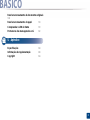 3
3
-
 4
4
-
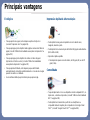 5
5
-
 6
6
-
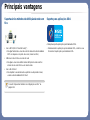 7
7
-
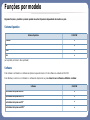 8
8
-
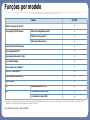 9
9
-
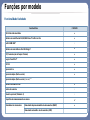 10
10
-
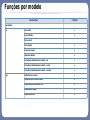 11
11
-
 12
12
-
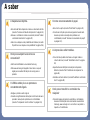 13
13
-
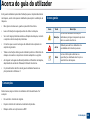 14
14
-
 15
15
-
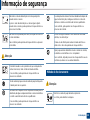 16
16
-
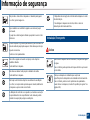 17
17
-
 18
18
-
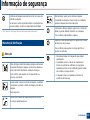 19
19
-
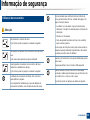 20
20
-
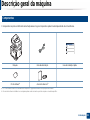 21
21
-
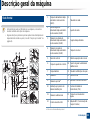 22
22
-
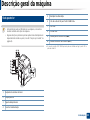 23
23
-
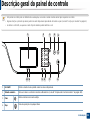 24
24
-
 25
25
-
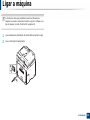 26
26
-
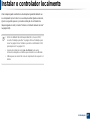 27
27
-
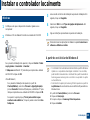 28
28
-
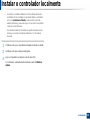 29
29
-
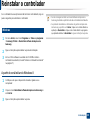 30
30
-
 31
31
-
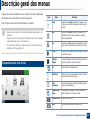 32
32
-
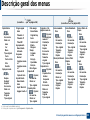 33
33
-
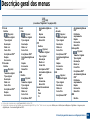 34
34
-
 35
35
-
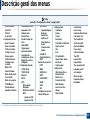 36
36
-
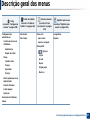 37
37
-
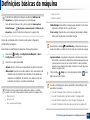 38
38
-
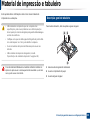 39
39
-
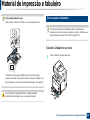 40
40
-
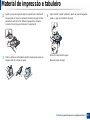 41
41
-
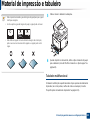 42
42
-
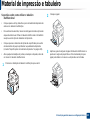 43
43
-
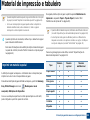 44
44
-
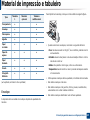 45
45
-
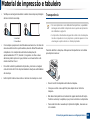 46
46
-
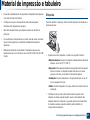 47
47
-
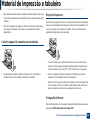 48
48
-
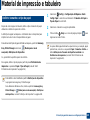 49
49
-
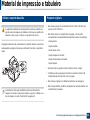 50
50
-
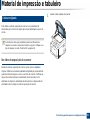 51
51
-
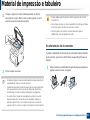 52
52
-
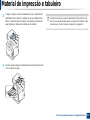 53
53
-
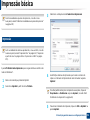 54
54
-
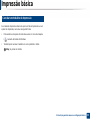 55
55
-
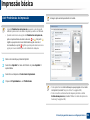 56
56
-
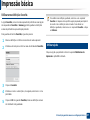 57
57
-
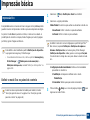 58
58
-
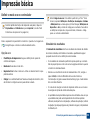 59
59
-
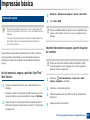 60
60
-
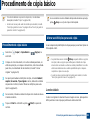 61
61
-
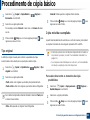 62
62
-
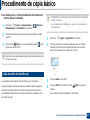 63
63
-
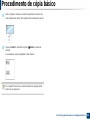 64
64
-
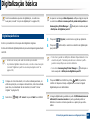 65
65
-
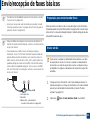 66
66
-
 67
67
-
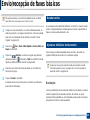 68
68
-
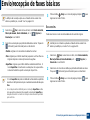 69
69
-
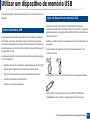 70
70
-
 71
71
-
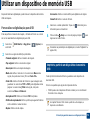 72
72
-
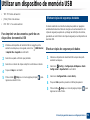 73
73
-
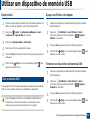 74
74
-
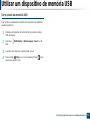 75
75
-
 76
76
-
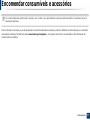 77
77
-
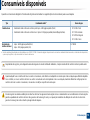 78
78
-
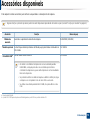 79
79
-
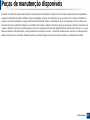 80
80
-
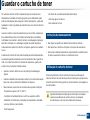 81
81
-
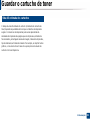 82
82
-
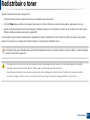 83
83
-
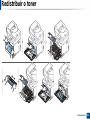 84
84
-
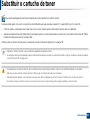 85
85
-
 86
86
-
 87
87
-
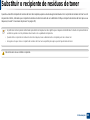 88
88
-
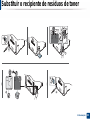 89
89
-
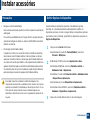 90
90
-
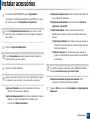 91
91
-
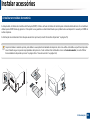 92
92
-
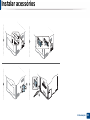 93
93
-
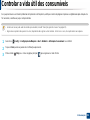 94
94
-
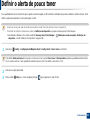 95
95
-
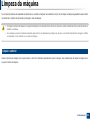 96
96
-
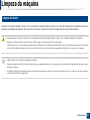 97
97
-
 98
98
-
 99
99
-
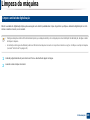 100
100
-
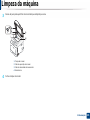 101
101
-
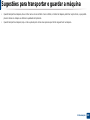 102
102
-
 103
103
-
 104
104
-
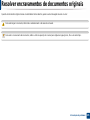 105
105
-
 106
106
-
 107
107
-
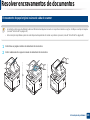 108
108
-
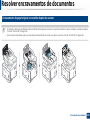 109
109
-
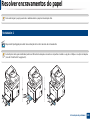 110
110
-
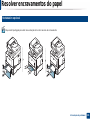 111
111
-
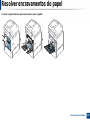 112
112
-
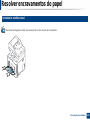 113
113
-
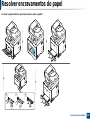 114
114
-
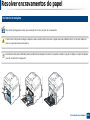 115
115
-
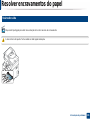 116
116
-
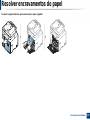 117
117
-
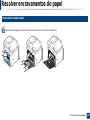 118
118
-
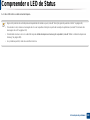 119
119
-
 120
120
-
 121
121
-
 122
122
-
 123
123
-
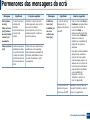 124
124
-
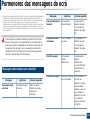 125
125
-
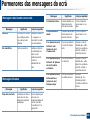 126
126
-
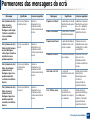 127
127
-
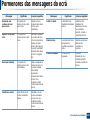 128
128
-
 129
129
-
 130
130
-
 131
131
-
 132
132
-
 133
133
-
 134
134
-
 135
135
-
 136
136
-
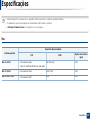 137
137
-
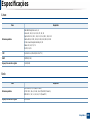 138
138
-
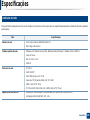 139
139
-
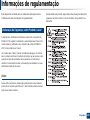 140
140
-
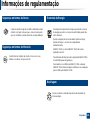 141
141
-
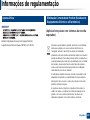 142
142
-
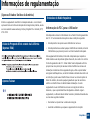 143
143
-
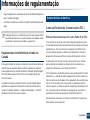 144
144
-
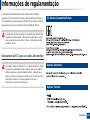 145
145
-
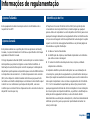 146
146
-
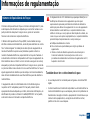 147
147
-
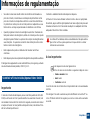 148
148
-
 149
149
-
 150
150
-
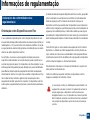 151
151
-
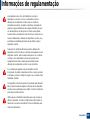 152
152
-
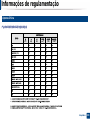 153
153
-
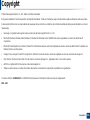 154
154
-
 155
155
-
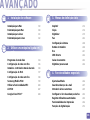 156
156
-
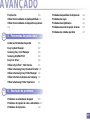 157
157
-
 158
158
-
 159
159
-
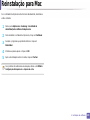 160
160
-
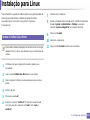 161
161
-
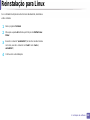 162
162
-
 163
163
-
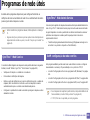 164
164
-
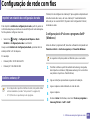 165
165
-
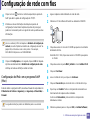 166
166
-
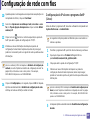 167
167
-
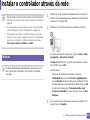 168
168
-
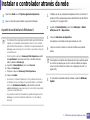 169
169
-
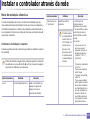 170
170
-
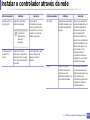 171
171
-
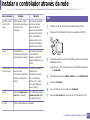 172
172
-
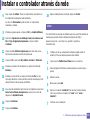 173
173
-
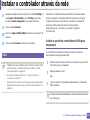 174
174
-
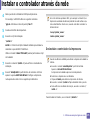 175
175
-
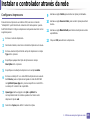 176
176
-
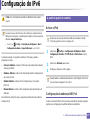 177
177
-
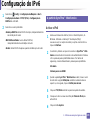 178
178
-
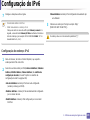 179
179
-
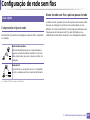 180
180
-
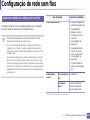 181
181
-
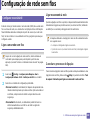 182
182
-
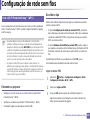 183
183
-
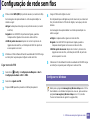 184
184
-
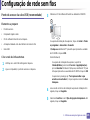 185
185
-
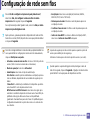 186
186
-
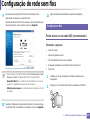 187
187
-
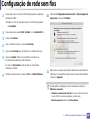 188
188
-
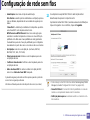 189
189
-
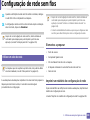 190
190
-
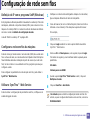 191
191
-
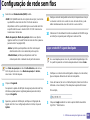 192
192
-
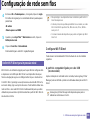 193
193
-
 194
194
-
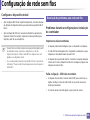 195
195
-
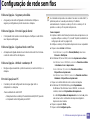 196
196
-
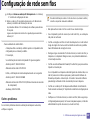 197
197
-
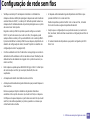 198
198
-
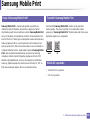 199
199
-
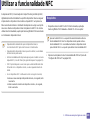 200
200
-
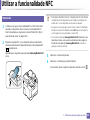 201
201
-
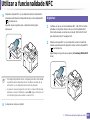 202
202
-
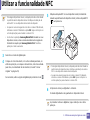 203
203
-
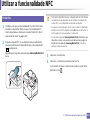 204
204
-
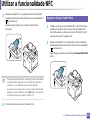 205
205
-
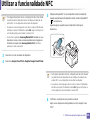 206
206
-
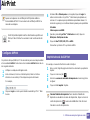 207
207
-
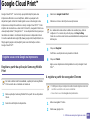 208
208
-
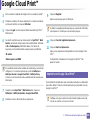 209
209
-
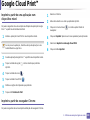 210
210
-
 211
211
-
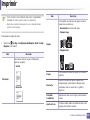 212
212
-
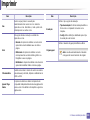 213
213
-
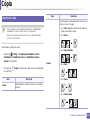 214
214
-
 215
215
-
 216
216
-
 217
217
-
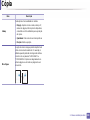 218
218
-
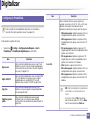 219
219
-
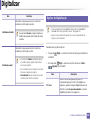 220
220
-
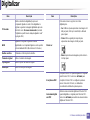 221
221
-
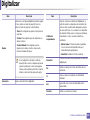 222
222
-
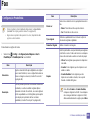 223
223
-
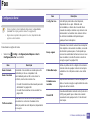 224
224
-
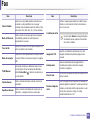 225
225
-
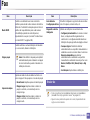 226
226
-
 227
227
-
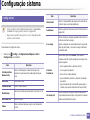 228
228
-
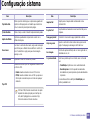 229
229
-
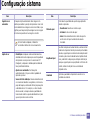 230
230
-
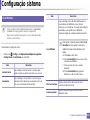 231
231
-
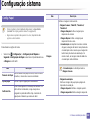 232
232
-
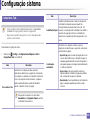 233
233
-
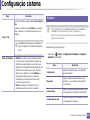 234
234
-
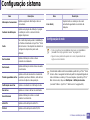 235
235
-
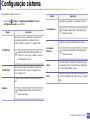 236
236
-
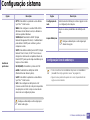 237
237
-
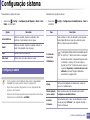 238
238
-
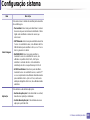 239
239
-
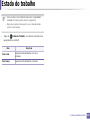 240
240
-
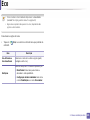 241
241
-
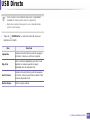 242
242
-
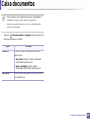 243
243
-
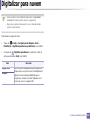 244
244
-
 245
245
-
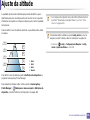 246
246
-
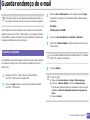 247
247
-
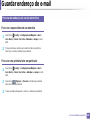 248
248
-
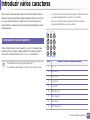 249
249
-
 250
250
-
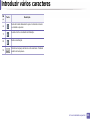 251
251
-
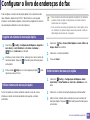 252
252
-
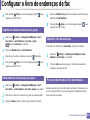 253
253
-
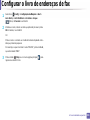 254
254
-
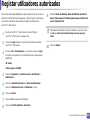 255
255
-
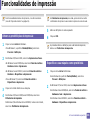 256
256
-
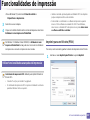 257
257
-
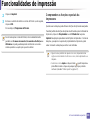 258
258
-
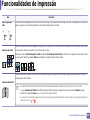 259
259
-
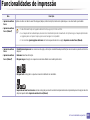 260
260
-
 261
261
-
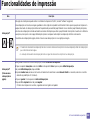 262
262
-
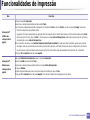 263
263
-
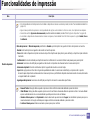 264
264
-
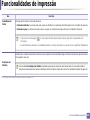 265
265
-
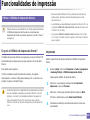 266
266
-
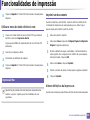 267
267
-
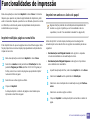 268
268
-
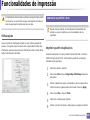 269
269
-
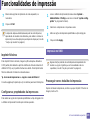 270
270
-
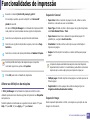 271
271
-
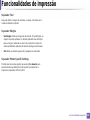 272
272
-
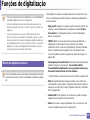 273
273
-
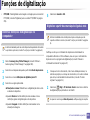 274
274
-
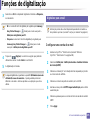 275
275
-
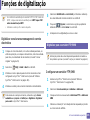 276
276
-
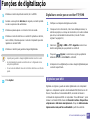 277
277
-
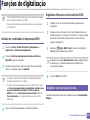 278
278
-
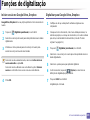 279
279
-
 280
280
-
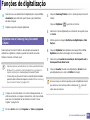 281
281
-
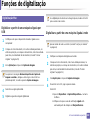 282
282
-
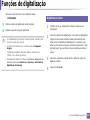 283
283
-
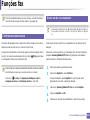 284
284
-
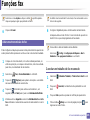 285
285
-
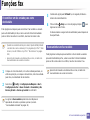 286
286
-
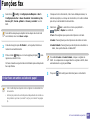 287
287
-
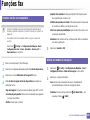 288
288
-
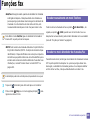 289
289
-
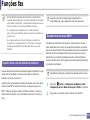 290
290
-
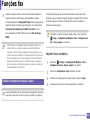 291
291
-
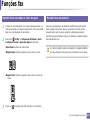 292
292
-
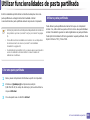 293
293
-
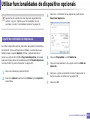 294
294
-
 295
295
-
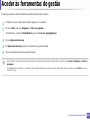 296
296
-
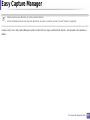 297
297
-
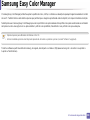 298
298
-
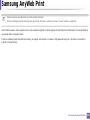 299
299
-
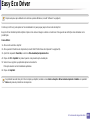 300
300
-
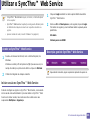 301
301
-
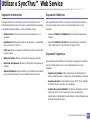 302
302
-
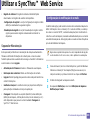 303
303
-
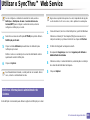 304
304
-
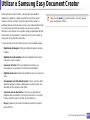 305
305
-
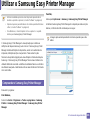 306
306
-
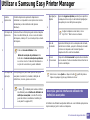 307
307
-
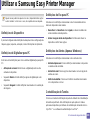 308
308
-
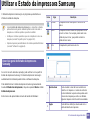 309
309
-
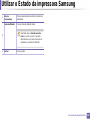 310
310
-
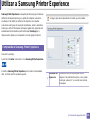 311
311
-
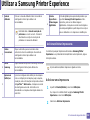 312
312
-
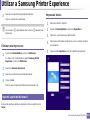 313
313
-
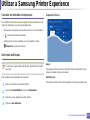 314
314
-
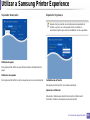 315
315
-
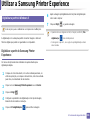 316
316
-
 317
317
-
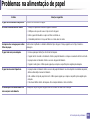 318
318
-
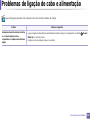 319
319
-
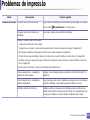 320
320
-
 321
321
-
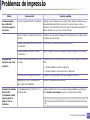 322
322
-
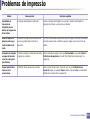 323
323
-
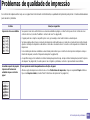 324
324
-
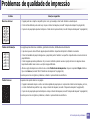 325
325
-
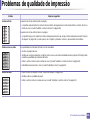 326
326
-
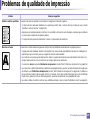 327
327
-
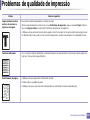 328
328
-
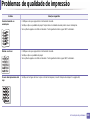 329
329
-
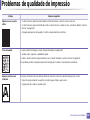 330
330
-
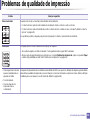 331
331
-
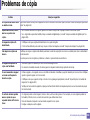 332
332
-
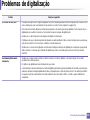 333
333
-
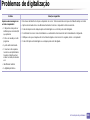 334
334
-
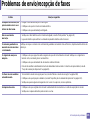 335
335
-
 336
336
-
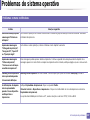 337
337
-
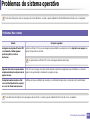 338
338
-
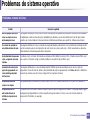 339
339
-
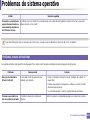 340
340
-
 341
341
-
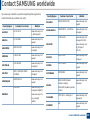 342
342
-
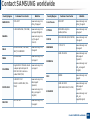 343
343
-
 344
344
-
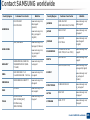 345
345
-
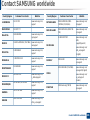 346
346
-
 347
347
-
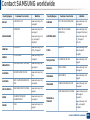 348
348
-
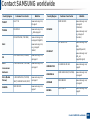 349
349
-
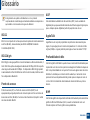 350
350
-
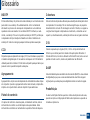 351
351
-
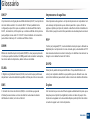 352
352
-
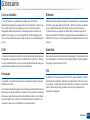 353
353
-
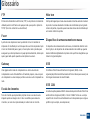 354
354
-
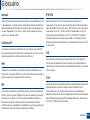 355
355
-
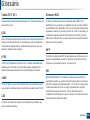 356
356
-
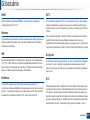 357
357
-
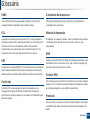 358
358
-
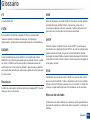 359
359
-
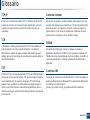 360
360
-
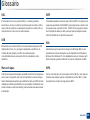 361
361
-
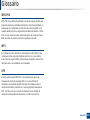 362
362
-
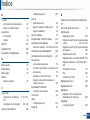 363
363
-
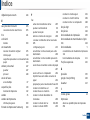 364
364
-
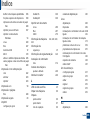 365
365
-
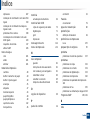 366
366
-
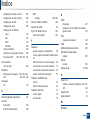 367
367
-
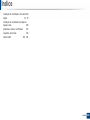 368
368
Samsung SL-C2670FW Manual do usuário
- Categoria
- Copiadoras
- Tipo
- Manual do usuário
Artigos relacionados
-
Samsung SL-C460FW Manual do usuário
-
HP Samsung ProXpress SL-M3875 Laser Multifunction Printer series Manual do usuário
-
HP Samsung ProXpress SL-C2620 Color Laser Printer series Manual do usuário
-
HP SL-M4580FX Manual do usuário
-
Samsung SL-M3320ND Manual do usuário
-
Samsung SCX-5835NX Manual do usuário
-
Samsung CLX-4195FN Manual do usuário
-
HP Samsung SCX-4729 Laser Multifunction Printer series Manual do usuário
-
HP Samsung SCX-3400 Laser Multifunction Printer series Manual do usuário
-
Samsung SCX-4655F Manual do usuário